در این گزارش نحوه ایجاد شبکه اتصال به اینترنت از طریق لپتاپ آموزش داده شده تا کاربران بتوانند در صورت محدودیت تعداد اتصالات، با استفاده از لپتاپ خود اینترنت خود را به اشتراک بگذارند.
به گزارش جی پلاس، این روزها اتصال به اینترنت یک امری ضروری برای اکثر افراد دنیا است. با پیشرفت فناوری و افزایش اهمیت ارتباطات به صورت روزانه، اشخاص نیاز دارند تا همواره به اینترنت متصل باشند و از این طریق با یکدیگر در سراسر دنیا در ارتباط باشند.
اتصال به اینترنت و وجود این فناوری به انسان اجازه فعالیتهای گسترده در حوزههای مخالف را داده و اشخاص به صورت روزانه از این فناوری برای انجام کارهای مختلف خود استفاده میکنند. همچنین پیش میآید که اشخاص به دلیل شغلشان نیاز به چند دستگاه هوشمند دارند تا فعالیت خود را ادامه دهند.
معمولا این نیاز به وجود میآید که تمامی دستگاههای هوشمند مانند لپتاپ، گوشی تلفن همراه و تلبتها به اینترنت متصل باشند. در یک دنیای ایدهآل فرد تمامی دستگاههایش را به یک وای فای وصل میکند و به سرعت اتصال لازم را با اینترنت برقرار میکند، اما این اتفاق در دنیای واقعی آن جور که باید پیش نمیآید. برای مثال ممکن است فرد در هتلی قرار داشته باشد که تنها امکان اتصال یک دستگاه را به مشتریانش داده و یا برای اتصال هر دستگاه اضافه مبلغ بیشتری را از شخص دریافت میکند.
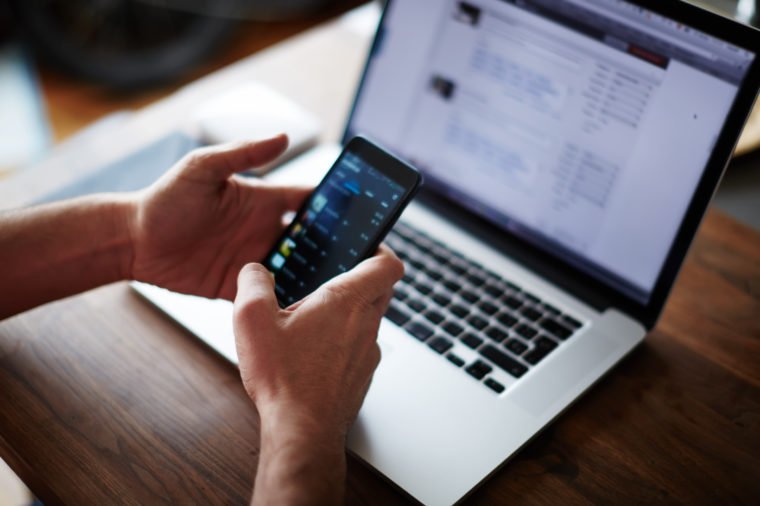
حتی اگر فرد هزینه اتصال لپ تاپ و گوشی هوشمندش را پرداخت کند این امکان وجود دارد که همراهان نیز بخواهند از اینترنت استفاده کنند، در نتیجه اشخاص به راهی دیگر برای اتصال دستگاههای خود به اینترنت نیاز دارند. اگر شما از افرادی هستید که به هر دلیلی امکان استفاده از قابلیت Hotspot را به وسیله گوشی خود ندارید، میتوانید به راحتی اینترنت را از طریق لپتاپ با دیگر دستگاهها به اشتراک بگذارید. در این گزارش نحوه به اشتراک گذاشتن اینترنت برای سیستم عامل لپ تاپهای مک و همچنین ویندوز ۱۰ آموزش داده شده است تا کاربران از این پس راحتتر بتوانند اینترنت وای فای را به اشتراک بگذارند.
ساخت شبکه اتصال Hotspot در سیستم عامل ویندوز ۱۰
اگر افراد نسخهای از سیستم عامل ویندوز ده پس از ارائه بروزرسانی سالگرد معرفی آن را بر روی رایانه شخصی خود دارند از این ویژگی بهرهمند هستند. ویژگی به اشتراکگذاری اینترنت وای فای در این سیستم عامل پس از بروزرسانی مذکور به صورت پیش فرض قرار داده شد و افراد از آن پس قادرند تا اینترنت را بدون نیاز به سیم و کابلهای اتصال محلی برای یک دیگر به اشتراک بگذارند. برای این کار، شخص نیاز دارد تا به بخش تنظیمات سیستم عامل ویندوز ۱۰ برود و سپس به Network & Internet مراجعه کند. از آنجا فرد میبایست تا به بخش Mobile Hotspot رجوع کند.

پس از دسترسی به محل مذکور گزینهای با عنوان Share my Internet connection from دیده میشود که به صورت پیشفرض شبکهای که از طریق آن به اینترنت متصل است را انتخاب کرده است. اگر فرد از طریق شبکه و یا وای فای به اینترنت متصل است، میتواند از این قسمت انتخاب کند که به چه نحوی اینترنت را به اشتراک بگذارد. پس از انتخاب گزینه مورد نظر و به اشتراکگذاری از طریق وای فای کاربر باید بر روی گزینه Edit کلیک کند تا بتواند نام و رمز عبور مناسب برای سرویس خود قرار دهد. پس از انجام مراحل مذکور، افراد با روشن کردن گزینه Mobile Hotspot اقدامات لازم را به اتمام میرسانند. حالا کاربر میتواند تا به راحتی با هر دستگاه دیگری به شبکه ساخته شده خود متصل شود.
گفتنی است که به دلیل انجام این نحو از اتصالات کاربر به احتمال خیلی بالایی از سرعت اینترنت پایی برخوردار خواهد شد. در مجموع باید اظهار داشت که سرعت اینترنت کم از عدم وجود این سرویس بهتر است و کار لازم افراد را به انجام میرساند. با این روش دیگر کاربران نیازی به نگرانی در رابطه با محدودیت اتصال دستگاهها و گوشیهای هوشمند خود نخواهند داشت.
طریقه به اشتراکگذاری اینترنت با استفاده از برنامه Connectify در ویندوز
نسخههای قدیمیتر سیستم عامل ویندوز در واقع به صورت پیش فرض از قابلیت به اشتراکگذاری اتصال اینترنت برخوردار هستند اما این قابلیت از سختیها و ظرافتهای خاص خود برخوردار است. کاربران ویندوز ۷ میتوانند یک شبکه خاص برای خود تولید کنند که برای به اشتراک گذاشتن اتصال شبکه از طریق پای فای با دیگر دستگاهها ساخته شده است. متاسفانه به دلیل سختی در استفاده این قابلیت بیشتر به یک دردسر شباهت دارد تا یک راه حل مناسب برای برطرف کردن ایرادات اتصال به اینترنت، برای همین جایگزین این ویژگی پیش فرض، برنامه Connectify را معرفی کردیم.

نرم افزار کانکتیفای برنامهای مناسب برای تمام سیستم عاملهای ویندوز ۷، ۸، و ۱۰ است. نه تنها این برنامه به کاربران خود اجازه میدهد که با اتصال به وای فای اینترنت را به اشتراک بگذارند، بلکه کانکتیفای این امکان را زمان اتصال دستگاه به وسیله سیم لن هم فراهم میسازد. اگر کاربران بخواهند نسخه کامل آن را خریداری و یا دانلود کنند، آنها قادر خواهند بود تا به صورت دلخواه محیط و دسترسیهای برنامه را شخصیسازی کنند.
با این حال نمونه رایگان این برنامه کار اکثر افراد را برای به اشتراک گذاشتن اینترنت را راحت میسازد و اشخاص را به اهدافشان میرساند. این برنامه کاربران خود را به صورت مرحلهای راهنمایی میکند اما برای اطمینان بیشتر در راهنمایی افراد باید اظهار کرد که افراد نیاز دارند تا از روشن بودن گزینه وای فای هاتاسپات مطمئن شوند. سپس طریقه اتصالشان را مشخص کنند و بعد بر روی گزینه شروع کلیک کنند.

برنامه کانکتیفای خود به صورت پیش فرض رمز عبور و نام شبکه ساخته شده را برای کاربران تولید میکند و اگر کاربر نسخه خریداری شده آن را نصب کرده باشد میتواند از امکان شخصیسازی این مرحله استفاده کند. پس از دسترسی به اطلاعات تولید شده افراد میتوانند با وارد کردن دادهها درون گوشی هوشمند، تبلت و یا دیگر لپتاپهای خود از اتصال به اینترنت برخوردار شوند. گفتنی است که این مراحل و اتصال به اینترنت از طریق Hotspot ممکن است مدتی به طول بیانجامد در نتیجه کاربران نیاز دارند تا کمی صبر پیشه کنند.
با این که این برنامه گاهی دچار ایراداتی میشود به صورت خودکار از محیط نرم افزار بیرون میآید، اما همچنان بهتر از قابلیت پیش فرض بر روی سیستم عاملهای قدیمی ویندوز کار میکند. اما اگر فردی نیاز دارد تا از این قابلیت به مراتب استفاده کنند بهتر است تا سیستم عامل خود را به ویندوز ده ارتقا دهد و راحتی بیشتری را به جان بخرد.
طریق به اشتراکگذاری اینترنت با استفاده از لپتاپهای شرکت اپل
شرکت اپل مدت زیادی است که قابلیت مورد نظر را برای لپتاپهای خود فراهم کرده و این ویژگی از آسانی خاصی در استفاده برای کاربران برخوردار است. افرادی که یکی از لپتاپهای شرکت اپل را دارند کافی است تا با مراجعه به بخش System Preferences و سپس Sharing به Internet Sharing در نوار منوی کناری دسترسی پیدا کنند. پس از آن افراد با باز کردن نوار To Computers Using میتوانند اینترنت خود را از طریقهای وای فای، بلوتوث، کابل اتصال، Thunderbolt و یا FireWire با دیگر دستگاههای مورد نظر به اشتراک بگذارند.

با این حال لازم به ذکر است که افراد نمیتوانند اینترنت دریافتی خود از یک پروتکل را با همان سرویس به اشتراک بگذارند. یعنی اگر کاربری از طریق وای فای به اینترنت متصل است نمیتواند از همین راه اتصال خود را به اشتراک بگذارد.فرد پس از انتخاب گزینه مورد نظر خود باید برای سرویس شبکه خود نام و رمز عبور مشخص کند. سپس باید کلید روشن شدن Internet Sharing را فعال ساخته تا از Hotspot مورد نظر استفاده کنند. پس از انجام این مراحل کاربر باید قادر باشد تا به شبکه مورد نظر متصل شود.













